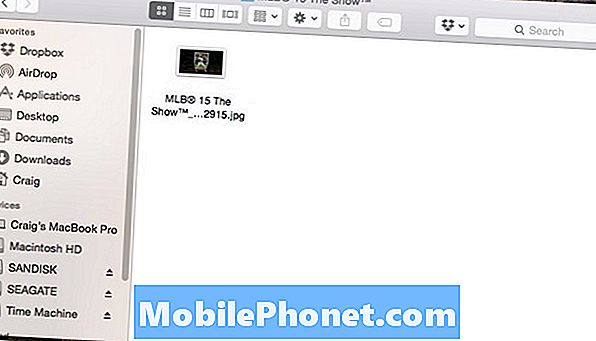
Contenu
Si vous aimez prendre des captures d’écran en jouant sur votre PS4, voici comment les transférer sur votre ordinateur à l’aide d’une clé USB.
Sur la PS4, vous pouvez rapidement prendre une capture d'écran en appuyant sur le bouton Partager de votre contrôleur. Vous pouvez ensuite la partager avec d’autres amis et la publier sur Facebook ou Twitter, mais l’option de transférer votre capture d’écran sur un ordinateur n’est pas évidente. Cependant, cela peut toujours être fait, mais avec un peu plus d'effort.
Certes, les fonctionnalités de partage intégrées de la PS4 avec les captures d'écran sont excellentes, mais parfois, vous avez une superbe capture d'écran que vous souhaitez partager sur Reddit ou sur un forum de jeu, ce qui vous oblige à l'avoir préalablement sur votre ordinateur. .
Alors, comment obtenez-vous des captures d'écran sur votre ordinateur? C’est vraiment très simple, mais ce n’est pas aussi rapide que de partager une capture d’écran sur Twitter directement à partir du menu Partager lorsque vous jouez.
Avant de commencer, vous aurez besoin d’un lecteur flash USB. A partir de là, vous êtes tous ensemble. Voici comment transférer des captures d'écran PS4 sur votre ordinateur rapidement et facilement.
Transférer des captures d'écran PS4
Commencez par brancher votre clé USB dans l’un des ports USB situés à l’avant de votre PS4. À partir de là, allumez la console si ce n’est pas déjà le cas.
Depuis l'écran d'accueil, sélectionnez le Capture Gallery. C'est là que toutes vos captures d'écran sont stockées pour chaque jeu.

Sur l'écran suivant, vous pouvez sélectionner Tout ou sélectionnez le jeu spécifique dans la liste si vous voulez le réduire à cela.

À partir de là, vous verrez une liste de toutes les captures d’écran que vous avez prises. Vous pouvez frapper Droite sur le D-pad, puis commencez à faire défiler les captures d'écran. Trouvez celui que vous souhaitez transférer sur votre ordinateur, puis cliquez sur le bouton Options de votre contrôleur.

Un menu de droite apparaîtra dans lequel vous souhaiterez ensuite sélectionner Copier sur un périphérique de stockage USB.

Vous sélectionnerez ensuite toutes les captures d'écran que vous souhaitez transférer sur votre clé USB en cochant celles qui vous intéressent. Après avoir sélectionné ceux que vous souhaitez transférer, sélectionnez Copie dans le coin inférieur droit.

L’écran suivant vous indiquera à quoi ressemblera la hiérarchie des dossiers sur votre clé USB lorsque vous le branchez sur votre ordinateur. Vous saurez ainsi où chercher vos captures d’écran. Frappé D'accord pour confirmer et les captures d'écran seront copiées sur le lecteur flash.

À ce stade, vous pouvez sortir de Capture Gallery et débrancher votre clé USB. Ensuite, branchez le lecteur sur votre ordinateur et vos captures d'écran apparaîtront sous forme de fichiers image .JPG, comme n'importe quelle photo. À ce stade, vous pouvez faire tout ce que vous voulez avec la capture d'écran.
Les captures d'écran ont une résolution de 1280 × 720, ce qui n'est pas aussi spectaculaire que la résolution complète de 1920 × 1080 HD, mais elle est assez grande pour être partagée sur des forums et permettre aux gens de voir facilement la capture d'écran sans cligner des yeux, ce qui réduit la taille du fichier. un peu pour que les temps de chargement soient réduits.
Si vous souhaitez en savoir plus sur les astuces et astuces sur la PS4, nous avons un guide complet qui contient quelques astuces que vous devriez connaître, notamment sur l’utilisation d’un casque avec la PS4, ainsi que sur l’utilisation d’un clavier avec le dernier console. Vous pouvez même obtenir une application PlayStation sur votre téléphone, ce qui vous permet de contrôler votre PS4 directement depuis l'application, ce qui est vraiment impressionnant et peut s'avérer très utile.


